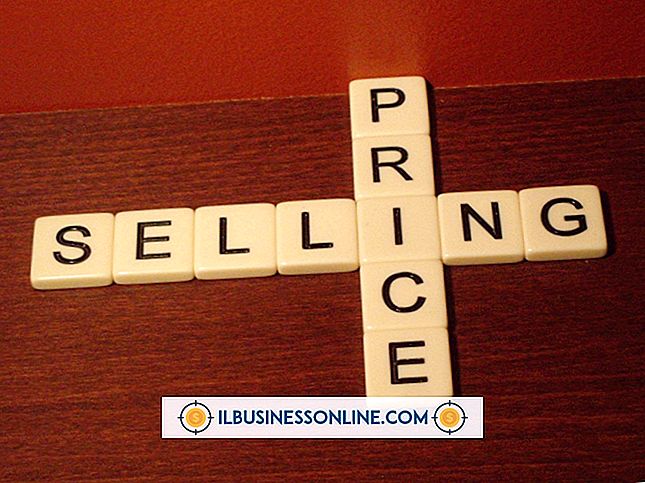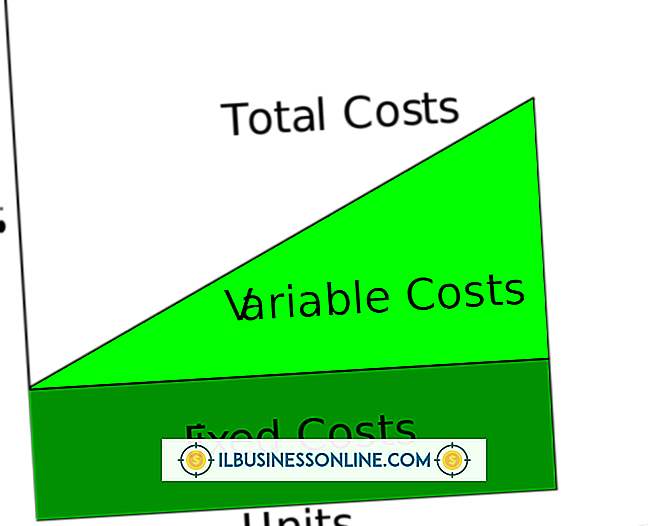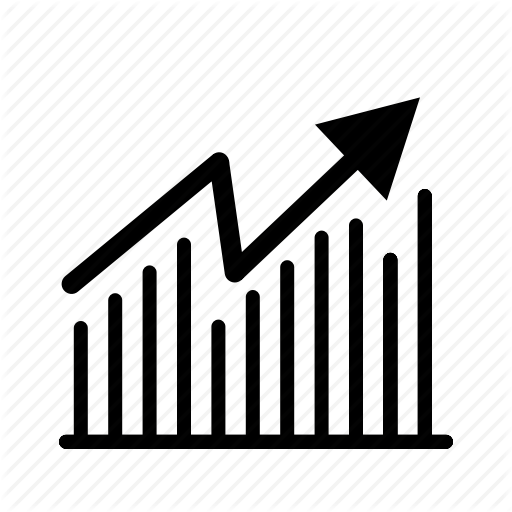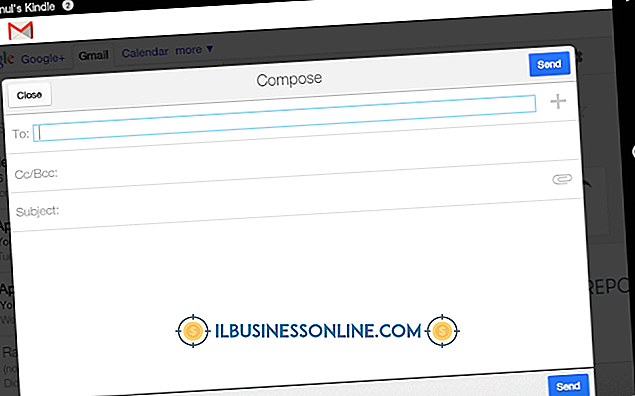Praca z Word i Excel razem

Choć mogą być wyjątkowe, Word i Excel mogą współpracować, abyś mógł pracować szybciej i wydajniej. Arkusz programu Excel, na przykład, może zawierać dane, które mogą ulepszyć raport Word. Ponieważ firma Microsoft udostępnia swoim produktom Office możliwość udostępniania informacji na wiele sposobów, możesz umieścić wykres Excela w programie Word lub sprawić, aby treść dokumentu programu Word pojawiała się w arkuszu kalkulacyjnym.
Kopiowanie programu Excel do programu Word
Ponieważ program Word rozpoznaje dane graficzne, które ludzie wklejają do niego, można szybko kopiować skomplikowane obiekty arkusza programu Excel do dokumentu programu Word. Zrób to, klikając wykres Excel, naciskając "Ctrl-C" i wklejając wykres do Worda za pomocą "Ctrl-V". Ta metoda jest szybka i tworzy łącze między Excelem i Wordem. Łącza są przydatne, ponieważ można aktualizować dane wykresu podczas pracy w programie Excel, a zmiany te pojawiają się automatycznie w dokumencie programu Word.
Opcje wklejania
Po wklejeniu wykresu z programu Excel do programu Word można zmienić jego wygląd bez opuszczania programu Word. Kliknij wykres, a obok niego pojawią się cztery przyciski. Kliknij przycisk taki jak "Style wykresów" i możesz zmienić schemat kolorów i styl wykresu. Jeśli klikniesz "Dom" słowem i zaznaczysz "Wklej" zamiast wklejać przy użyciu "Ctrl-V", zobaczysz pięć unikatowych opcji wklejania, które zmieniają sposób, w jaki Word osadza twój wykres. Na przykład możesz kliknąć opcję "Obraz", jeśli chcesz wkleić obrazek ze schematu Excel do swojego dokumentu Word.
Dodawanie zawartości Word do Excela
Gdy dane potrzebne w arkuszu programu Excel istnieją w innym dokumencie, można użyć funkcji importowania programu, aby je uzyskać. Dokument Word, na przykład, może zawierać tekst, który może być przydatny w arkuszu kalkulacyjnym. Jeśli dokument programu Word zostanie zapisany jako plik tekstowy, można użyć funkcji Pobierz dane zewnętrzne programu Excel w celu zaimportowania danych tego pliku począwszy od komórki, w której pozycjonujesz kursor. Po kliknięciu przycisku "Zapisz" w programie Word, zaznacz pole wyboru "Wstaw podziały wierszy", które się pojawi. Dzięki temu Excel umieszcza każdą linię w oddzielnym wierszu arkusza roboczego.
Praca ze zdjęciami
Obrazy od logotypów po zrzuty ekranu często pojawiają się w dokumentach Office. Jeśli dokument Word zawiera obraz, który może być przydatny w arkuszu, kliknij obraz, aby go zaznaczyć, naciśnij "Ctrl-C" i kliknij komórkę w arkuszu programu Excel. Następnie możesz nacisnąć "Ctrl-V", aby wkleić tam obraz. Jeśli chcesz zmienić rozmiar obrazu, kliknij jeden z uchwytów wzdłuż jego krawędzi i przeciągnij myszą, aby zdjęcie było większe lub mniejsze. Kliknij zdjęcie prawym przyciskiem myszy i wybierz "Formatuj obraz", jeśli chcesz zmienić jego jasność, kolor lub inne właściwości. Możesz także użyć tych kroków, aby skopiować obraz z Excela do Worda.